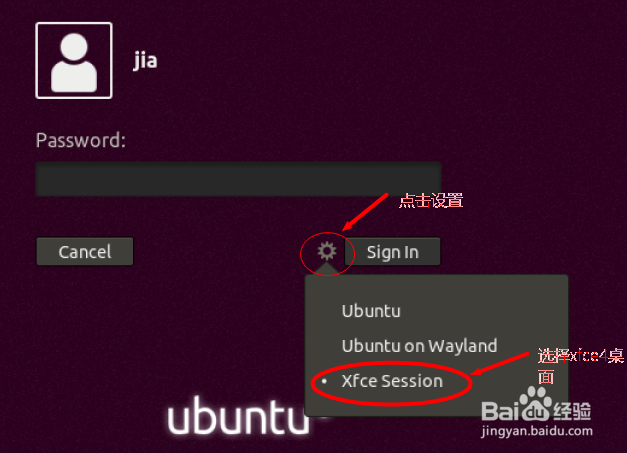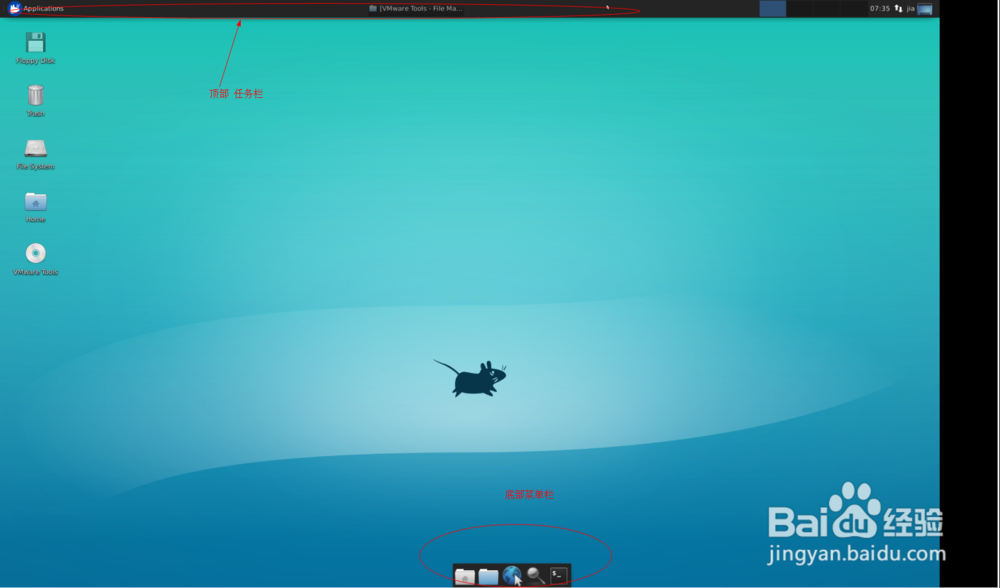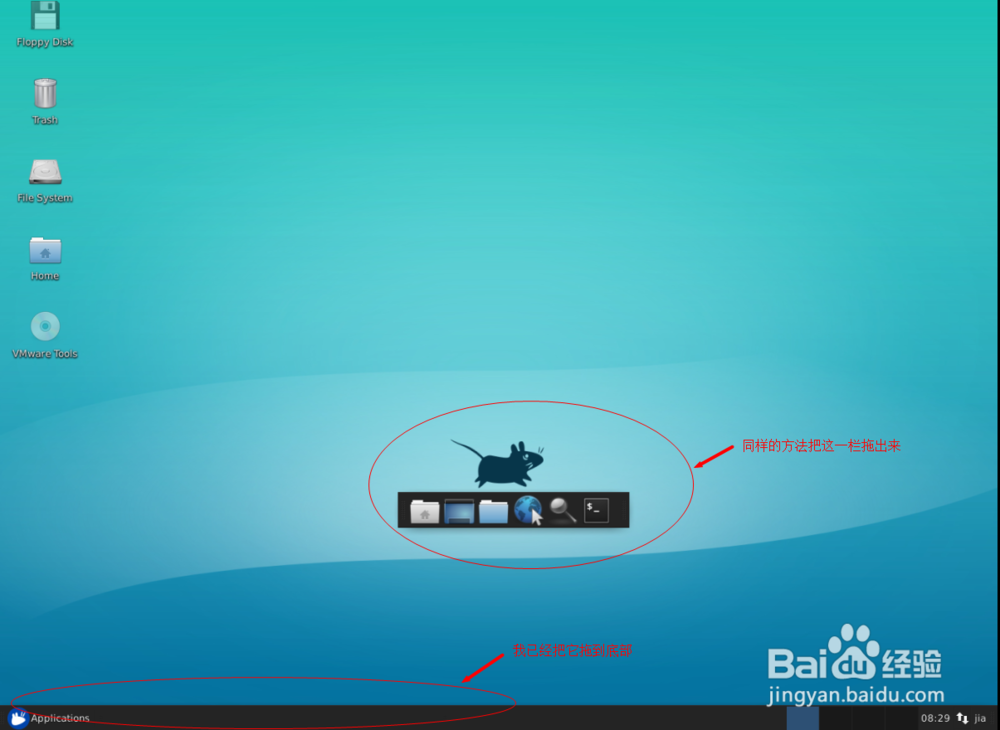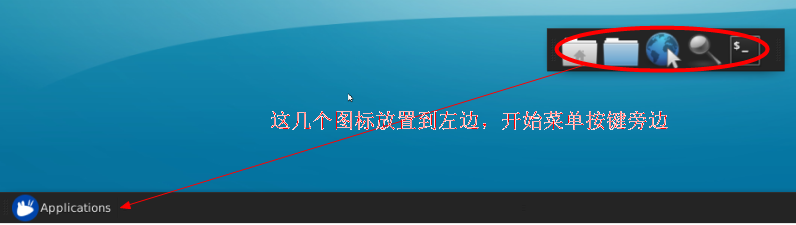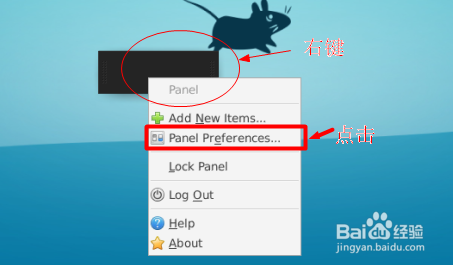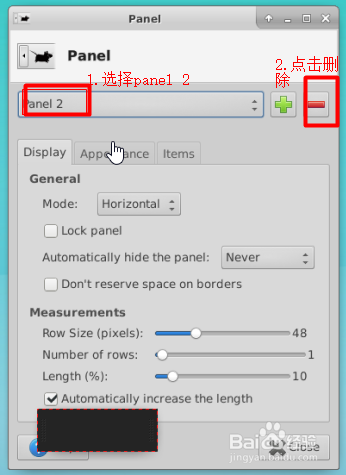linux系统的xfce4桌面设置成“底部任务栏”形式
1、安装Ubuntu 安装 xfce4桌面sudo apt install xfce4安装好了以后重启系统.
2、进入登录界面,如图所示: -->点击设置 -->选择xfce桌面 -->输入登录密码回车进入系统后如右图所示,界面任务栏在上边,下面有一个菜单栏。【很像mac os桌面吧】
3、首先,我们把任剞脑惨丁务栏拖到界面底部。具体操作:(1)解锁panel: 鼠标移动到任务栏上右键,找到panel-->panel Preferences点击-->稆糨孝汶;弹出的界面中去掉“Lock panel”(2)鼠标移动到任务栏的最左边,按下左键出现一个方形手抓按钮即可拖到任务栏,我们把它拖到界面的底部。(3)同样的方法把原来底部的菜单拖出来
4、整理任务栏快捷图标:--> “回到桌面”快捷按键放到任务栏最右边【操作:鼠标移动到图标上,右键,点击“Move”即可移动放置到你想要放的地方】--> "其他图标"放置到左边,开始菜单按钮的右边效果如下图所示:
5、删除多余的panel,步骤: 右键多余的panel图标,点击panel Preferences,选择“panel 2”,点击右边的删除按钮即可。
6、最后锁定“panel”:鼠标移动到任务栏上右键,找到panel-->panel Preferences点击-->弹出的界面中打勾“Lock panel”, OK,最后美美的、你习惯的桌面风格设置好了,慢用。。
声明:本网站引用、摘录或转载内容仅供网站访问者交流或参考,不代表本站立场,如存在版权或非法内容,请联系站长删除,联系邮箱:site.kefu@qq.com。
阅读量:56
阅读量:24
阅读量:41
阅读量:93
阅读量:37